发布时间:2025-07-22 10: 00: 00
品牌型号:联想 小新14
系统:Windows 10
软件版本:GraphPad 10.4.0(621)
GraphPad作为一款功能强大的数据分析和可视化软件,能够高效地绘制ROC曲线并展示分析结果。通过该软件,我们不仅可以直观地看到模型在不同阈值下的真阳性率与假阳性率变化情况,还能精准获取AUC值,为模型评估提供依据。下面我们一起来探讨关于GraphPad怎么显示ROC曲线分析结果,GraphPad如何标注ROC曲线的AUC值的内容。
一、GraphPad怎么显示ROC曲线分析结果
ROC曲线以正常人数值率为横轴、病人数值率为纵轴,清晰呈现模型在不同阈值下的分类表现,曲线走势能直接反映模型区分正负样本的能力,让人一眼看出模型性能优劣。而结合曲线下面积(AUC)能精准评估模型效能,AUC越接近1,模型越可靠。所以显示ROC曲线分析结果十分重要。下面我们一起来学习在GraphPad中怎么显示ROC曲线分析结果的具体操作步骤:
1、首先准备数据,如下图所示,这里收集了两列数据,分别是正常人和病人所测得的数值。这里面它的观测值是比较多的,正常人和病人数都是32个。下面我们就用收集到的数据绘制ROC曲线。

2、我们双击打开GraphPad软件,新建一个项目文件,选择column选项。右边的Data table,选择第一个选项,下面的Options也是选择第一个选项。然后点击创建按钮,会弹出来一个空白的数据文件。

3、在这空白数据文件里面,我们将事先准备好的数据复制过来,那第一列就是测量的正常人的数值,第二列就是测量的病人的数值。粘贴好数据后,我们需要进行 Analysis分析。

4、点击数据表上方的Analyze工具进行数据分析,或者在左侧的任务栏里找到Results点击New Analysis选项,会弹出Analyze Data对话框。在Column analyses选项里面找到ROC Curve,我们点击ROC Curve,右侧选中AB列数据,然后点击OK按钮。

5、这时候会弹出Parameters: ROC Curve对话框,在该对话框中,让我们选择一些参数设置。在这里一般我们保持默认就可以,不需要进行相应的设置,点击确定按钮。

6、这时ROC曲线分析结果就显示出来了,在结果中我们可以发现,AUC曲线下面积为0.9194,可信区间0.8552 到 0.9837。而得到的AUC值0.9194,它是否存在统计学意义呢,结果里显示的统计学假设检验p值是小于0.0001的,说明它存在统计学意义。

二、GraphPad如何标注ROC曲线的AUC值
在数据研究和统计中,ROC曲线是评估诊断模型性能的核心工具,而曲线下面积(AUC)作为量化指标,直接反映了模型的诊断效能。上文我们已经学习了GraphPad中如何显示ROC曲线分析结果,下面我们将一起来探讨在GraphPad中如何标注ROC曲线的AUC值的具体操作步骤。
1、如下图所示,我们根据上文的步骤流程操作得到的ROC曲线分析结果。我们需要根据得到分析结果绘制ROC曲线,再标注AUC值。首先在左侧找到Graphs选项,这里已经根据ROC报告结果自动生成了一幅点击ROC曲线图。

2、点击ROC curve: Roc of Data 1,进入已经生成的ROC曲线图表。此时图表中没有出现AUC值,需要我们手动标注。

3、在图表的上方找到Write工具,在其下拉菜单中选择添加文本图标。然后把鼠标放置在适当的位置点击添加文本,根据ROC曲线分析结果,输入AUC值0.9194。如果有需要也可以把P值一起标注出来。

4、接下来可以对图表进行美化,双击图表,会弹出Format Graph窗口。在该窗口中,选择Appearance页面。下面的show symbols栏可以修改圆点的大小颜色及形状。点击Color选择喜欢的颜色,Shape选项修改形状为正三角形,Size大小调整为2。

5、比如show symbols我们给它选择红色,此时可以看到下面的Show connecting line/curve选项里的颜色也跟着变成了红色连线。点击Apply按钮,即可看到图表里的ROC曲线变成了红色,圆点变成了三角形。预览调整到合适的效果后,点击OK按钮即可完成调整。

以上就是关于GraphPad怎么显示ROC曲线分析结果,GraphPad如何标注ROC曲线的AUC值的全部内容。GraphPad操作便捷,通过简单几步导入数据、设置参数,即可生成清晰的ROC曲线。而标注AUC值则可以进一步量化模型效能,GraphPad中,我们可轻松获取AUC值并标注在曲线旁,使结果呈现更完整、准确。
署名:梦
展开阅读全文
︾
读者也喜欢这些内容:

GraphPad柱状图怎么填充图案 如何用GraphPad给柱状图加点
展示数据报告时,如果直接用默认的黑白柱状图,看起来会有点单调。其实我们可以尝试给柱状图填充图案或使用配色方案,让展示效果更好。GraphPad可以给图表填充各种条纹与色彩,或加一些图形标注,让图表看起来更美观、易读。接下来,本文将介绍GraphPad柱状图怎么填充图案,以及如何用GraphPad给柱状图加点的相关内容。...
阅读全文 >

GraphPad做ROC曲线如何得出cutoff值 GraphPad做ROC曲线怎么添加成方框图
在临床诊断与生物医学研究中,ROC曲线是评估诊断试验效能的核心工具。GraphPad作为一款功能多样的绘图软件,不仅支持快速生成ROC曲线,还可通过内置分析功能计算出最佳Cutoff值,为临床决策提供量化依据。今天我们将要和大家一起分享关于GraphPad做ROC曲线如何得出cutoff值,GraphPad做ROC曲线怎么添加成方框图的内容。...
阅读全文 >
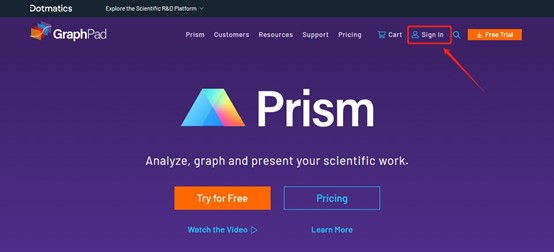
GraphPad Prism团队订阅激活管理指南
GraphPad Prism团队订阅激活管理指南...
阅读全文 >
GraphPad Prism单用户订阅激活指南
GraphPad Prism单用户订阅激活指南...
阅读全文 >